 Reminders
Reminders
Reminders тапсырмаларыңыздың барлғын бақылап отыруды бұрынғыдан да оңайлатады. Азық-түліктер тізімі, жұмыстағы жобалар немесе бақылағыңыз келетін барлық нәрсе үшін еске салғыштар дасаңыз және ұйымдастырыңыз. Еске салғыштарды алатын уақыт пен орынды таңдауыңызға да болады.
Смарт тізімдермен бақылаңыз. Смарт тізімдер алдағы еске салғыштарыңызды төрт санатқа автоматты түрде сұрыптайды. Today параметрін бүгінге жоспарланған барлық еске салғыштарыңызды, сонымен қатар барлық мерзімі өткен еске салғыштарды қарау үшін таңдаңыз. Scheduled параметрін күндері мен уақыттары бір хронологиялық көріністегі еске салғыштарыңызды көру үшін таңдаңыз. Flagged параметрін маңызды ретінде белгіленген еске салғыштарды көру үшін таңдаңыз. All параметрін барлық еске салғыштарыңызды бір орында көру үшін таңдаңыз.
Өңдеу түймелерімен жылдам жұмыс істеңіз. Терген кезіңізде, өңдеу түймелері еске салғыштың төменгі жағында пайда болады. Қалаған уақытыңызда және жеріңізде ескертілуіңіз үшін күндер, уақыттар мен орынлар қосыңыз. Жалауша белгішесін ![]() еске салғышты маңызды ретінде белгілеу үшін басыңыз.
еске салғышты маңызды ретінде белгілеу үшін басыңыз.
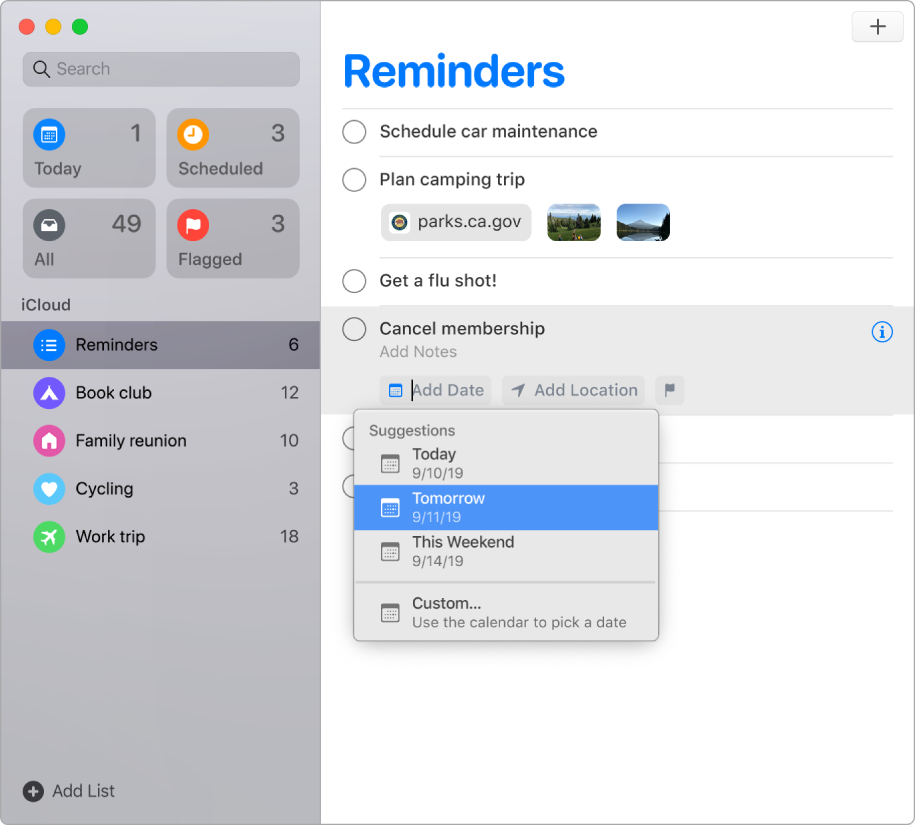
Тіркемелер қосыңыз. Еске салғыштарыңызды фотосуреттер, құжат скандері немесе сілтемелр қосу арқылы пайдалырақ етіңіз. Тіркеме қосу үшін Edit Details түймесін ![]() басыңыз, одан кейін Add image немесе Add URL параметрін таңдаңыз. Не болмаса, тіркемелерді басқа қолданбалардан сүйреңіз, оқиғаны Calendar қолданбасынан сияқты.
басыңыз, одан кейін Add image немесе Add URL параметрін таңдаңыз. Не болмаса, тіркемелерді басқа қолданбалардан сүйреңіз, оқиғаны Calendar қолданбасынан сияқты.
Ішкі тапсырмалармен және топтармен ұйымдастырыңыз. Еске салғышты ішкі тапсырмаға айналдыру үшін Command-] пернелер тіркесімін басыңыз немесе оны басқа еске салғыштың үстіне сүйреңіз. Негізгі еске салғыш қалың болады, ал ішкі тапсырма оның астында шегіндіріледі. Көрінісіңізді кедергісіз ұстау сақтау үшін ішкі тапсырмаларыңызды тасалауыңызға немесе жаюыңызға болады.
Еске салғыштарды бірге топтау үшін File > New Group тармағын таңдаңыз. Топқа қалаған атауыңызды беріңіз. Тізімдерді топқа сүйреу арқылы көбірек тізімдер қосыңыз немесе оларды сыртқа сүйреу арқылы оларды жойыңыз.
Тізім көрінісін теңшеңіз. Теңшегіңіз келетін тізім белгішесін екі рет басыңыз. Ақпарат мәзірінде элементті басыңыз, одан кейін қалаған түстеріңіз бен таңбаларыңызды таңдаңыз.
Еске салғыштар жасау үшін Siri көмекшісін пайдаланыңыз. Жай ғана еске салғышыңызды теріңіз, сонда Siri толығырақ сөйлемдерді түсінеді және сізге ескертетін уақыт үшін маңызды ұсыныстарды береді. Не болмаса, Siri көмекшісінен сіз үшін еске салғыш жоспарлауын сұрауыңызға болады. Мысалы, «Remind me to call mom at eight» деп айтыңыз.
Мәтін жасып жатқанда ескерту алыңыз. Edit Details түймесін ![]() басыңыз, When Messaging a Person параметрін таңлаңыз және біреудің атын енгізіңіз. Келесіде олармен Messages қолданбасында сөйлескенде, қазір сөйлесу үшін жақсы уақыт екені туралы ескерту аласыз.
басыңыз, When Messaging a Person параметрін таңлаңыз және біреудің атын енгізіңіз. Келесіде олармен Messages қолданбасында сөйлескенде, қазір сөйлесу үшін жақсы уақыт екені туралы ескерту аласыз.
Touch Bar құралын пайдаланыңыз. Reminders қолданбасында Touch Bar тақтасын жаңа элементтерді қосу, аяқталған элементтерді белгілеу, элементке жалауша қою немесе еске салғышқа ақпарат, уақыт немесе орын қосу үшін пайдаланыңыз.

Қосымша мәліметтер. Reminders пайдаланушы нұсқаулығын қараңыз.